首先选择B2单元格,点击“视图”→“冻结窗格”→“冻结拆分窗格”,即可同时冻结首行和首列;也可分别执行“冻结首行”和“冻结首列”实现相同效果;取消时选择“取消冻结窗格”即可恢复自由滚动。
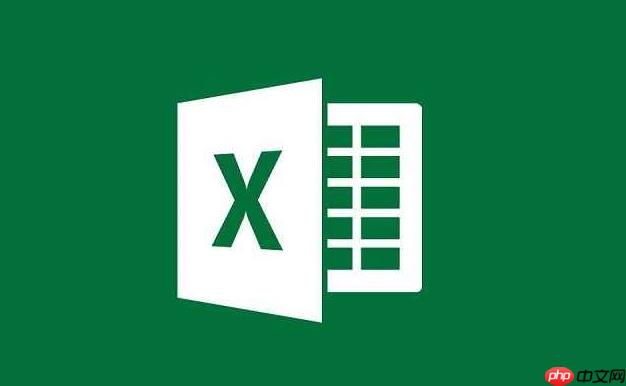
如果您在处理包含大量数据的Excel表格时,需要始终保持首行标题和首列标识可见,以便于查看对应的数据内容,可以通过冻结窗口功能实现。该功能可固定特定行列,使它们在滚动时保持不动。
本文运行环境:Dell XPS 13,Windows 11
Excel提供了“冻结窗格”功能,可以一次性冻结指定单元格左上方的所有行和列。通过选择目标单元格后执行命令,即可实现首行与首列的同时冻结。
1、打开需要操作的Excel文件,点击位于第2行和第B列交叉处的单元格,即单元格B2。
2、切换到顶部菜单栏中的“视图”选项卡。
3、在“窗口”组中找到并点击“冻结窗格”按钮。
4、从下拉菜单中选择“冻结拆分窗格”选项。
5、此时向右或向下滚动工作表,第一行和第一列将保持固定不动。
若需分步设置,可先冻结首行再冻结首列,或反之。此方法适用于需要单独控制冻结状态的场景,确保每一步操作清晰明确。
1、首先点击“视图”选项卡下的“冻结窗格”按钮。
2、选择“冻结首行”,此时表格顶部第一行将在滚动时保持可见。
3、再次点击“冻结窗格”按钮,选择“冻结首列”。
4、完成设置后,无论横向还是纵向滚动,A列和第1行均会持续显示。
当不再需要固定行列时,可通过取消冻结功能恢复正常浏览模式。此操作不会影响数据内容,仅解除窗口锁定状态。
1、进入“视图”选项卡,找到“窗口”组中的“冻结窗格”按钮。
2、点击下拉箭头,在弹出菜单中选择“取消冻结窗格”。
3、此时原先固定的行和列将随页面一同滚动,恢复为普通滚动模式。
以上就是Excel如何冻结首行和首列以便于浏览大数据_Excel冻结窗口教程的详细内容,更多请关注php中文网其它相关文章!

每个人都需要一台速度更快、更稳定的 PC。随着时间的推移,垃圾文件、旧注册表数据和不必要的后台进程会占用资源并降低性能。幸运的是,许多工具可以让 Windows 保持平稳运行。

Copyright 2014-2025 https://www.php.cn/ All Rights Reserved | php.cn | 湘ICP备2023035733号